Объекты-сечения и псевдоразрезы
При создании сложных трехмерных моделей может быть удобно периодически создавать и убирать те или иные разрезы. В AutoCAD предложена мощная система для оперирования секущими плоскостями при моделировании трехмерных объектов. Она представляет собой объекты-сечения.

Рис. 8.5 Окно параметров проверки пересечений
Объект-сечение представляет собой одну или несколько пересекающихся секущих плоскостей, пересекающих трехмерный объект. Такое сечение можно перемещать и поворачивать в пространстве, как и любой другой трехмерный объект. Объект-сечение по сути не разрезает объект, оно лишь может скрыть часть объекта по одну из сторон секущей плоскости. Секущая плоскость полупрозрачна. На одном чертеже может быть сколько угодно сечений.
После создания секущей плоскости можно настроить псевдоразрез – свойство секущей плоскости делать части твердотельной модели по одну сторону от нее невидимыми. Если на чертеже есть несколько объектов-сечений, псевдоразрез может быть активен только у одного из них.
Для построения секущей плоскости следует воспользоваться меню Рисование – Моделирование – Секущая плоскость. Щелчком мышью последовательно по двум точкам через них проводится секущая плоскость (перпендикулярная плоскости XY). Если, перемещая мышь, указать ей на одну из граней объекта – достаточно одного щелчка, секущая плоскость совпадет с данной гранью. Псевдоразрез при этом будет на переднем плане. Опция Ортогонально позволяет автоматически сделать секущей плоскостью плоскость координат, а также указать, какая из полуплоскостей будет содержать скрываемые псевдоразрезом объекты. Для этого будет предложено выбрать одну из опций: Спереди, Сзади, Сверху, Снизу, Слева, Справа. Опция Построить сечение позволяет построить совокупность из нескольких пересекающихся плоскостей, перпендикулярных XY путем последовательного указания точек. Если в ответ на запрос очередной точки нажать «Enter» (ничего не вводить), будет предложено указать точку, которая останется на объекте, не скрываемом псевдоразрезом.
После создания секущей плоскости ее можно отредактировать. В пределах этой плоскости проходит линия сечения. Основные инструменты редактирования объекта-сечения появляются при выделении этой линии. В частности, выделение ее вызовет на экран ряд маркеров.
Маркер в форме треугольника острием в сторону служит для перемещения секущей плоскости в направлении, перпендикулярном ей. В случае совокупности нескольких плоскостей каждая имеет свой треугольник и перемещается отдельно. Маркер в форме стрелки позволяет менять скрываемые и нескрываемые псевдоразрезом части тела местами. Маркер в виде треугольника острием вниз с черточкой вызывает меню режимов объекта-сечения (см. ниже). Квадратный маркер рядом с ним служит для перемещения всего объекта-сечения целиком. Маркер на другом конце сечения позволяет поворачивать секущую плоскость.
Режимов объекта-сечения 3: секущая плоскость, секущий прямоугольник (четыре боковые секущие стенки), секущий параллелепипед (четыре боковые, верхняя и нижняя секущие плоскости). Прямоугольник и параллелепипед позволяют скрыть больше ненужных деталей в сложных 3D моделях, облегчая их анализ конструктором. Размеры прямоугольника или параллелепипеда можно регулировать маркерами.
Псевдоразрез, т.е. невидимость части объекта, можно включать и выключать двойным щелчком по линии сечения. Также можно выделить линию сечения и щелкнуть правой кнопкой мыши. Флажок «Активировать формирование псевдоразрезов» включает функцию.
Флажок «Показывать геометрию разреза» в контекстном меню позволяет скрываемую псевдоразрезом часть тела сделать полупрозрачной и выделить цветом.
Пункт контекстного меню «Добавить излом в секущей плоскости» позволяет добавить излом, указав точку на секущей плоскости. Новую форму секущей плоскости после этого также можно редактировать.
Пункт контекстного меню «Создать 2D/3D сечение» позволяет преобразовать сечение, создаваемое секущей плоскостью, в отдельный объект – двухмерный или трехмерный блок. Блоки включают в себя линии и штриховку.
При активации команды появляется диалоговое окно (рис. 8.6), в котором можно выбрать, 2D или 3D блок нужно создать. Кнопка  позволяет развернуть окно, отобразив дополнительные опции. В частности, для создания сечения можно использовать все объекты в пределах секущей плоскости или выбрать их конкретный набор. Готовое сечение можно сформировать в виде нового блока, заменить им более старый блок или экспортировать в отдельный файл. Также кнопка «Параметры разрезов» открывает окно «Параметры сечений» (рис. 8.7), где можно настроить, как, из чего и в каком виде будет сформирован блок. То же диалоговое окно можно открыть через пункт «Параметры псевдоразреза» из контекстного меню. В верхней части окна переключатели позволяют вызвать три разных дерева свойств, а флажок активирует псевдоразрез, что аналогично двойному щелчку по линии сечения.
позволяет развернуть окно, отобразив дополнительные опции. В частности, для создания сечения можно использовать все объекты в пределах секущей плоскости или выбрать их конкретный набор. Готовое сечение можно сформировать в виде нового блока, заменить им более старый блок или экспортировать в отдельный файл. Также кнопка «Параметры разрезов» открывает окно «Параметры сечений» (рис. 8.7), где можно настроить, как, из чего и в каком виде будет сформирован блок. То же диалоговое окно можно открыть через пункт «Параметры псевдоразреза» из контекстного меню. В верхней части окна переключатели позволяют вызвать три разных дерева свойств, а флажок активирует псевдоразрез, что аналогично двойному щелчку по линии сечения.
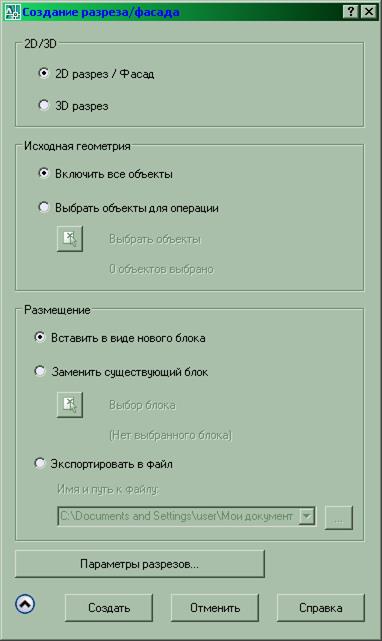
Рис. 8.6 Диалоговое окно создания разреза из объекта-сечения
Дата добавления: 2021-12-14; просмотров: 441;











